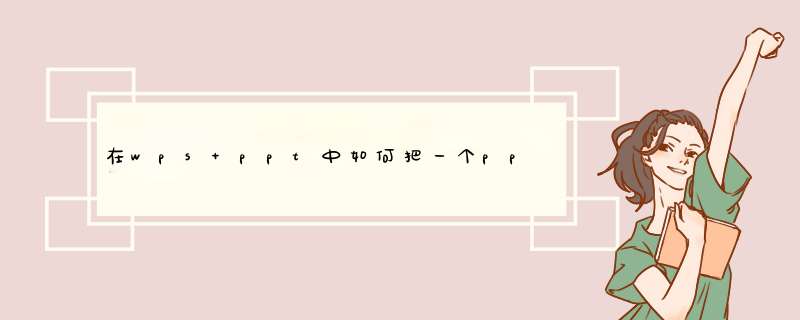
这个只需要四步就可以完成。
具体步骤如下:
1、打开想应用的那个PPT。
2、点击“插入”选择“幻灯片(从文件)”。
3、点击“浏览”,选择你所要插入的做好的PPT文件。
4、点击“全部插入”(注意:在下方有一个“保留原格式”的选择框不要打钩)就可以了。
工具:
Wps
方法如下:
1、打开或者新建wps ppt文件。
2、切换到这张幻灯片,单击“设计”菜单下“背景”按钮下部的文字,在d出的下拉列表里单击“背景另存为…”。
3、即可完成幻灯片背景图的提取,如图就是提取出来的。
应用场景:你有一个ppt,想换成另一个ppt的模版。具体 *** 作步骤:
1、先把你想要的ppt模版打开,点击视图 -> 幻灯片母版 - 复制你要的那个ppt样式
2、打开你需要修改的ppt,点击视频 -> 幻灯片母版 ,粘贴你刚刚复制的模版
3、删掉其他模版。不删除点应用所有会不生效。
4、点击右下角的应用所有幻灯片。(如果有些ppt页面使用的模版还存在就不会生效)
5、完成。
1、用WPSPPT打开一个演示文稿。
2、选择“视图”—“幻灯片母版”,打开幻灯片的母版。
3、对幻灯片母版进行编辑。以添加背景为例,通过“插入”—“”为母版添加背景。背景可以利用自己设计的或者是具有自己个性的原创都可以
4、选择好插入后。把光标放到上点击右键选择“置于底层”这一步的目的是为了方便后面编辑设计其他的项目
5、如图,还可以在这些地方加入想让每一张幻灯片都显示的内容。比如:某某人制作等等都可以,而且这些模块还可以自由移动位置,个人可以根据需要做一些微调。
6、设计好想让每一张幻灯片都显示的内容后。点击“幻灯片母版”菜单,再点击关闭按钮,如图所示:
7、此时会看到你所编辑好的母版已经是这个样子了。如果还有什么地方不理想可以再重复以上步骤进行调整。
8、现在我们来看看效果吧,在工作区左侧点击右键选择新建幻灯片。看看是不是达到了想要的效果了。
欢迎分享,转载请注明来源:内存溢出

 微信扫一扫
微信扫一扫
 支付宝扫一扫
支付宝扫一扫
评论列表(0条)